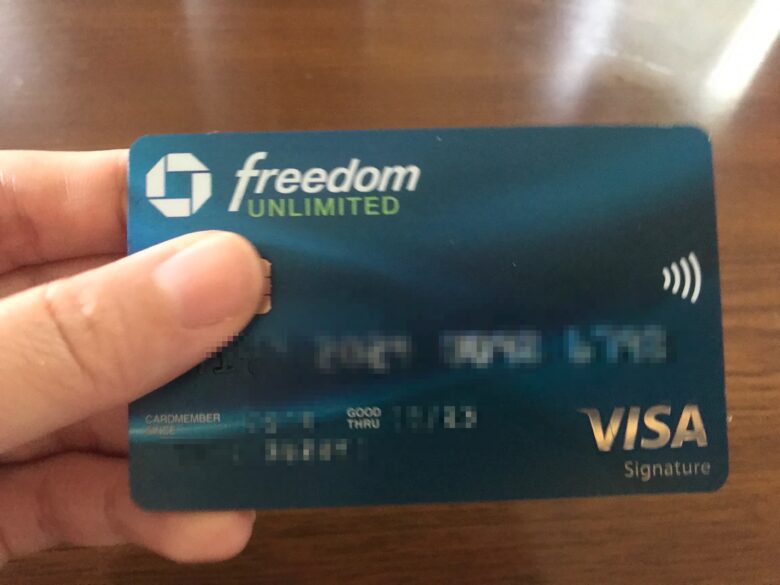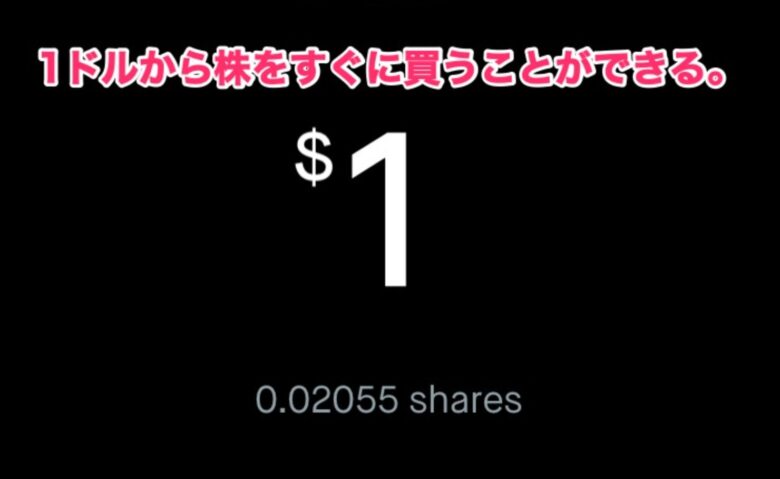今年もアメリカのTAXリターン(確定申告申請)の時期。
アメリカにいる駐在員とかの人は、今年初めて申請しなきゃもるはず。ということで、英語が苦手でも、『日本語で自分で簡単に申請する方法』を詳しく解説。

まぁ、でもアメリカ人がタックスリターンやっても1時間くらいかかるんで、半日ぐらい平気で潰れるんで、タックス申請は休みの日とかにやった方がいいぜ。
今年の提出期限は『2024年1月29日(月)〜4月15日(月)』まで
アメリカ米国国税庁(IRS)のサイトで、2023年度分の収入分の税金申告は、今年の『2024年1月24日(火)〜4月15日(月)』まで。
申告書の提出が遅れた場合に加算されるペナルティー『遅延申告加算税』というものがかかっちゃうみたいなのでお気をつけを。

ちなみに、アメリカの『タックスリターン』の申請は、『連邦税(federal tax)』という国に収めるものと、州の税金『州税(state tax)』で自分の住んでいる州に収めるもの2つのへ申告しなくちゃいけないよ。
『規程の以上の収入』=独身申請者は年収が1万2200ドル以上、夫婦合算だと年収が2万4400ドル以上(65歳未満の場合)
簡単に無料でオンラインで自分で申請できる『turbotax(ターボタックス)』がおすすめ!
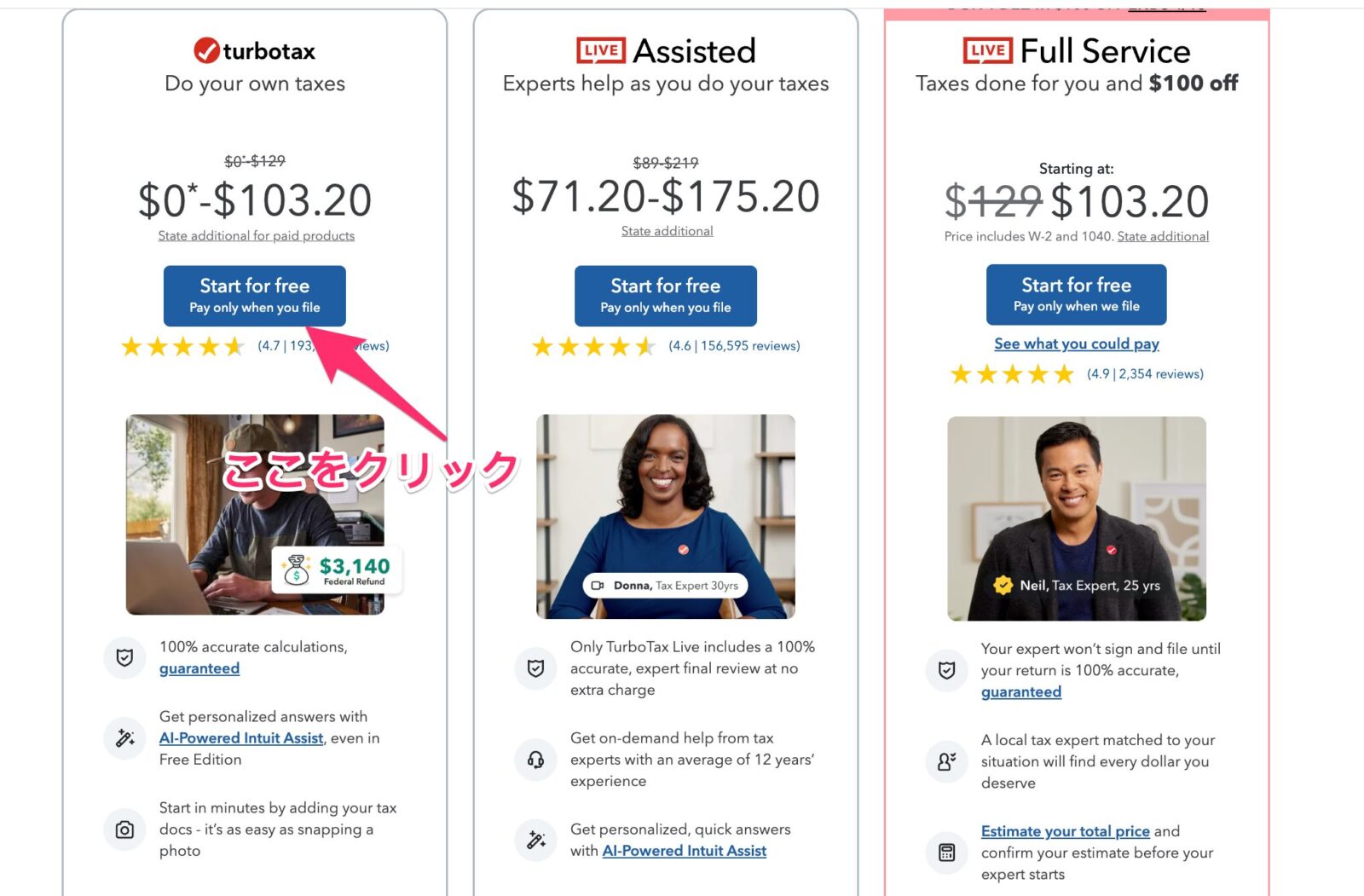
↑のリンク『turbotax(ターボタックス)』は、アメリカ人なら誰もが知っているかなり大手の『タックス申請サイト』で、ここで毎年タックス申請しているアメリカ人やら、在米日本人はかなり多い。私の知り合いや友人もほぼここでやっている。
私も『turbotax(ターボタックス』を使って、毎年申請しているんだけど、特に『turbotax(ターボタックス)』は、外国人にもすげーわかりやすいUIデザインでシンプルでいい。しかも、普通の申請だけだったらまさかの無料で申請できちゃう。
ただ、上のように料金プランもいっぱいあって、会社勤めのシンプルな状況の人は『federal tax(連邦税)』と『州税(state tax)』の申請だけで、無料。しかし、個人事業主とかの申請は、金がかかる。ちなみに私は、個人事業主の申請で『$40-$100』くらい取られてしまった。( TДT)
『turbotax(ターボタックス)』はわかりやすい英語でサクサクっと申請できる!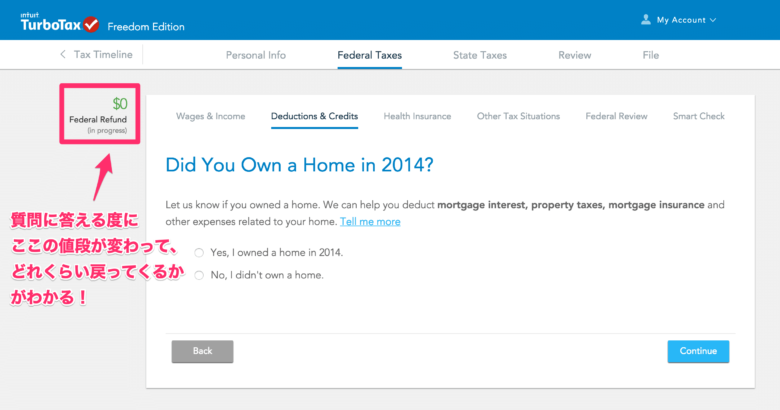
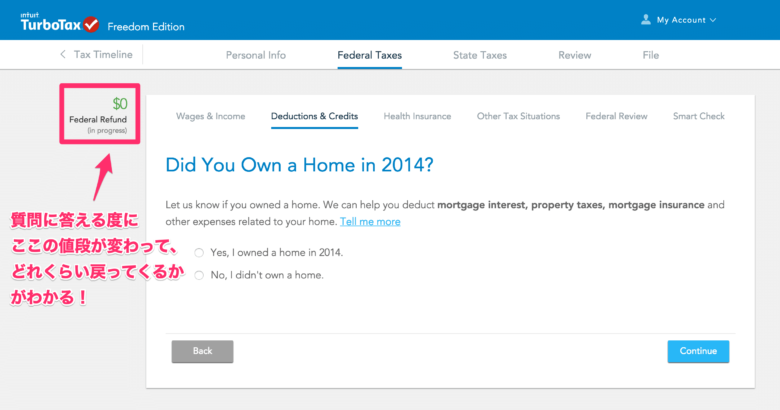
で、実際の申請の流れは、『無料プラン』をクリックすると、上のような画面の質問文が出てくるので、それに答えていくだけだ。
基本的にはYES、NOで答えられる質問で、収入額などを入力していく。
アメリカで働いていた人は『W2』を必ずゲットしろ。
雇われている&いた人は、雇い主から『W2』という手紙を必ず(大体1月−2月頭までにはもらえるのが普通)もらえるので、その『W2』に収入額などが書かれているのでそれを見ながら打ち込むのだ。(打ち込む数字の場所は、番号がふられていてわかりやすいので安心あれ。)
Google翻訳でコピペで日本語にすれば難しくない。
私は簡単な文章でもわからない時があるので、グーグル翻訳でコピペして、翻訳しながら質問に答えていくということを地味にやっている。質問自体はシンプルで簡単だが、質問の量が多いのが地味に疲れる。しかもなぜか、『州税(state tax)』の時だけ質問文がコピペできない。地味に翻訳機に手打ち。。( ´˂˃` )
補足:Chromeの拡張機能『ページ翻訳』を使えば、丸ごと翻訳されるので楽なことに今更気づく。すげー楽なのでおすすめ。

申請が完了してから『24-48時間以内』に承認のメールが来る!
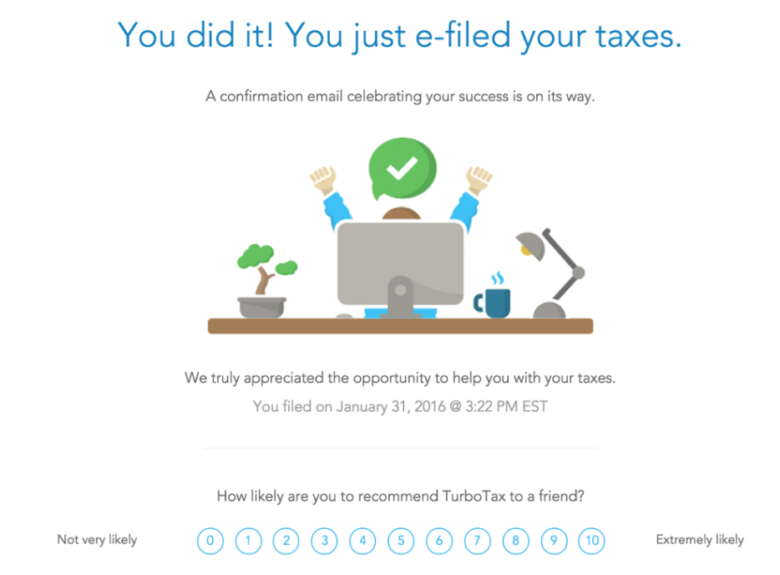
で、『turbotax(ターボタックス)』のすべての質問に答え終わると『turbotax(ターボタックス)』が今まで答えた私のファイル『連邦税(federal tax)』と『州税(state tax)』を全部まとめてIRSにオンラインで送ってくれる。
まー簡単にいうと、質問に全部答え終わると『全てのファイルを送るか?』という質問が出るので『YES』を押せば、無事にIRSに自分のファイル送信完了!!であとは向こうからの承認を待つだけ。上のような陽気な画面になる。イラストの人の気持ちは若干わかる。やっと、お、ワッタヨー。ヤッター( TДT)
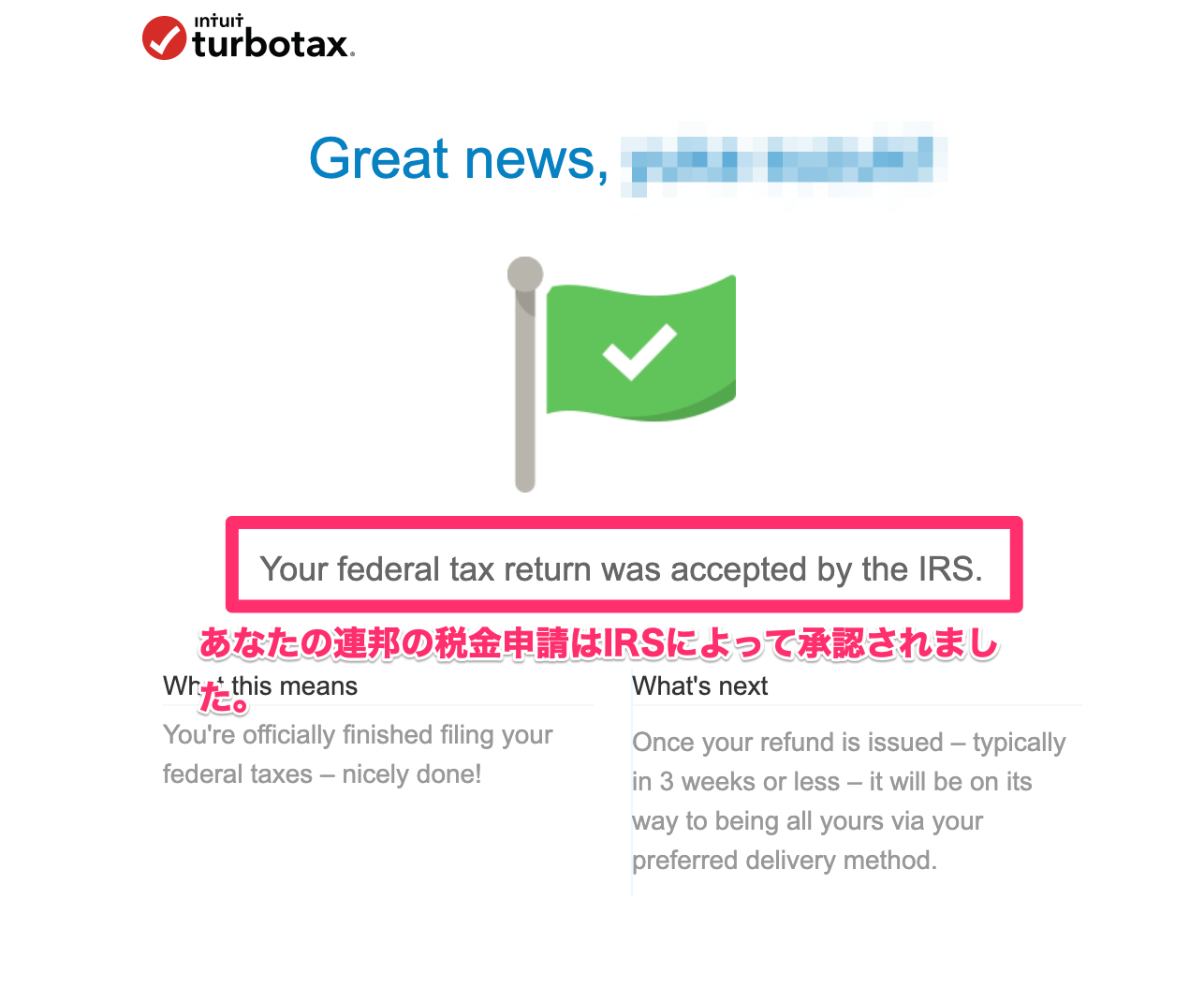
で、私の場合は『turbotax(ターボタックス)』でファイルを送信してから1時間で上のような『(さっき送信した)federal tax(連邦税)のファイルが承認されたよ。』というメールが届く。これで銀行に還付金が振り込まれるのか、もしくは自分が支払いしたかを確認するだけ。(『turbotax(ターボタックス)』で好きな銀行を指定できるよ)

当たり前だが、『federal tax(連邦税)』と『州税(state tax)』は、別々に申請しているので、turbotax(ターボタックス)が両方一気に申請してくれるが)承認れるのも、金が振り込まれるタイミングも、バラバラだよ。申請状況は『turbotax(ターボタックス)』の画面ですぐに見れるよ。
申請状況がすぐに画面で確認できる!承認されたらメールやテキストでも連絡が来るよ。
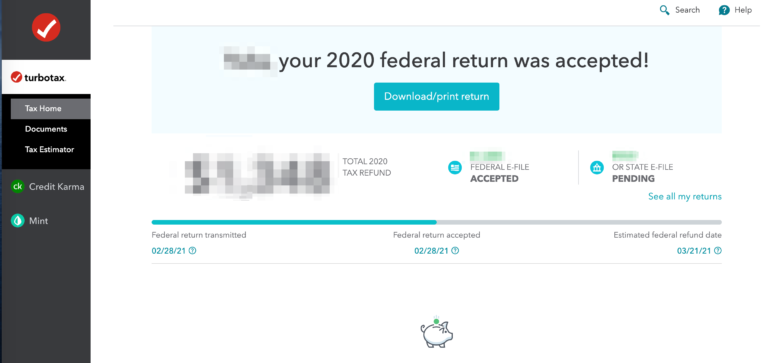
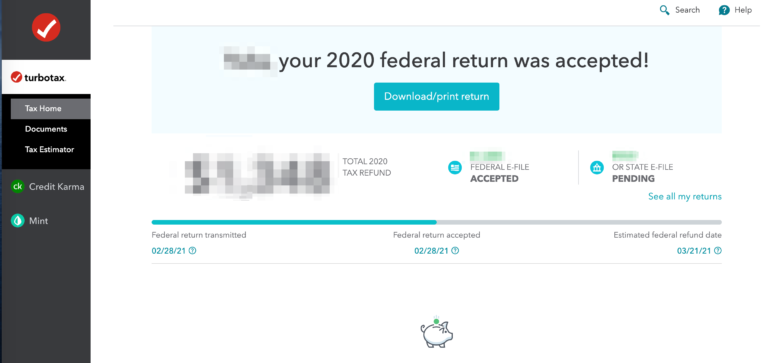
1番嬉しいのは、上の画面で『州税(state tax)』と『federal tax(連邦税)』の申請状況が一発で見れるのだ。すげーありがたい。しかもモザイクのところは、『州税(state tax)』と『federal tax(連邦税)』の還付額(もしくは支払いしないといけない額)で1番左が合計金額でスーパーわかりやすい。また、すぐに承認されたららメールやスマホテキスト(設定要)でも連絡来るので、頼もしい。
ということでどうでしたでしょうか?ということで、英語が不得意で雑務も不得意なあなたは、turbotax(ターボタックス)がおすすめでござい。







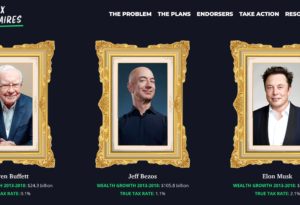 アメリカ『富豪は税金払わない!!』金持ちの抜け道がヤバい!!批判殺到の理由。
アメリカ『富豪は税金払わない!!』金持ちの抜け道がヤバい!!批判殺到の理由。 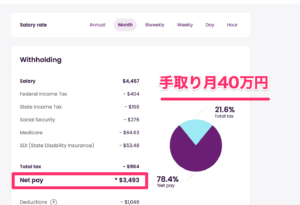 【アメリカ人給料手取り】平均は40万!!2022年のカネ事情を計算してみた。
【アメリカ人給料手取り】平均は40万!!2022年のカネ事情を計算してみた。  アメリカ『YELPの口コミ』の闇にハマる!!糞不味いタコスに出会った話。( ꒪⌓꒪)
アメリカ『YELPの口コミ』の闇にハマる!!糞不味いタコスに出会った話。( ꒪⌓꒪)  アメリカ『ドアダッシュ(doordash)』クーポンで寿司が半額で食える裏ワザ(゚∀゚)
アメリカ『ドアダッシュ(doordash)』クーポンで寿司が半額で食える裏ワザ(゚∀゚)  宅配ボックス!!アメリカ『アマゾンロッカー』を使ってみた(゚∀゚)
宅配ボックス!!アメリカ『アマゾンロッカー』を使ってみた(゚∀゚) 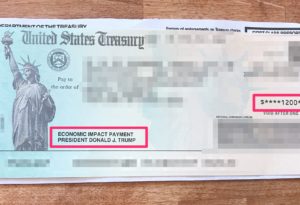 アメリカ『コロナ救済措置』申請方法は?外国人の給付を詳しく解説。
アメリカ『コロナ救済措置』申請方法は?外国人の給付を詳しく解説。  アメリカ『警察交番がない!?対処法』落し物はポスト入れろ!無料で届く郵便システム。
アメリカ『警察交番がない!?対処法』落し物はポスト入れろ!無料で届く郵便システム。 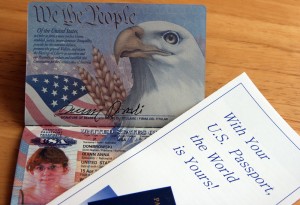 超簡単に自分できる!グリーンカード抽選応募方法の公開!
超簡単に自分できる!グリーンカード抽選応募方法の公開!